
楽天モバイルの自社回線(MNO)であるUN-LIMITプランの提供が4月8日から開始しました。
通信量が無制限、楽天モバイル同士なら通話無料( ※アプリが必要)、月額料金も1年間無料など魅力的なサービスとなっています。
楽天モバイルのiPhoneシリーズでの利用方法と利用できる機種もまとめてみました。
目次
楽天モバイル自社回線のiPhone対応を調べてみみた
筆者の手持ちの端末で楽天モバイル自社回線(MNO)の物理SIMの動作検証をして見ました。
iPhone11Pro iOS13.4の動作検証結果
| ネット通信 | ○可能 |
|---|---|
| テザリング | ○可能 |
| 通話 | ○可能 |
| SMS | ○可能 |
iPhone11Proでは基本機能はすべて利用できました。
ネット通信はSIMを差し込むだけですぐに利用できました。
通話・テザリング・SMSの設定方法に関してはこのページ下部にて後述します。
iPhoneXr iOS12.4の動作検証結果
| ネット通信 | ○可能 |
|---|---|
| テザリング | ○可能 |
| 通話 | ×不可能 |
| SMS | ×不可能 |
iPhoneXrに関してはiOSを最新バージョンにすると通話とSMSも利用できるという報告もネット上に上がっていました。
iPhoneX、iPhone8、iPhone7の動作検証結果
| ネット通信 | ×不可能 |
|---|---|
| テザリング | ×不可能 |
| 通話 | ×不可能 |
| SMS | ×不可能 |
iPhoneX、8、7に関してはすべて楽天モバイルは利用できませんでした。
iOSのバージョンは13.4で検証しています。
通話とテザリングとSMSにはAPN設定が必要
ネット通信は楽天モバイルのSIMを差し込むだけでiPhone11Proすぐに利用できました。
通話とテザリングとSMSを使うには2つの設定が必要でした。
1.LTE設定をオンにする(通話の設定)
楽天モバイルのSIMを差し込んだ状態で
iPhoneの設定 -> モバイル通信 -> 通信オプション -> LTE,VoLTEオン をにチェックをつけると通話が可能になりました。
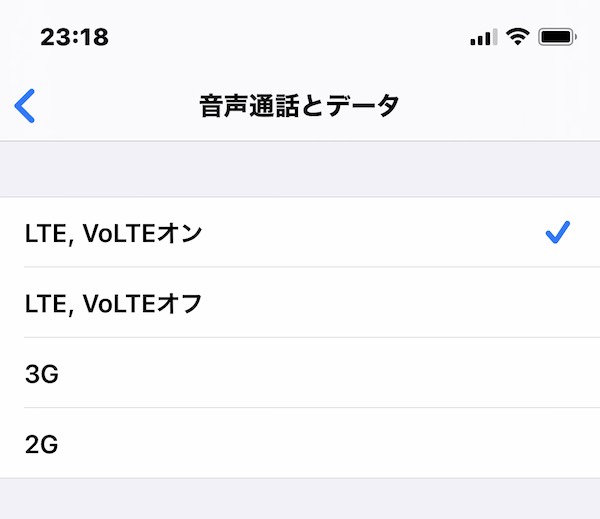
2.APN設定をする(テザリングとSMSの設定)
テザリング・SMSはAPN設定が必要でした。
設定方法は、モバイルのSIMを差し込んだ状態で
iPhoneの設定 -> モバイル通信 -> モバイルデータ通信ネットワーク
から「APN」の横にrakuten.jpと入力するだけです。
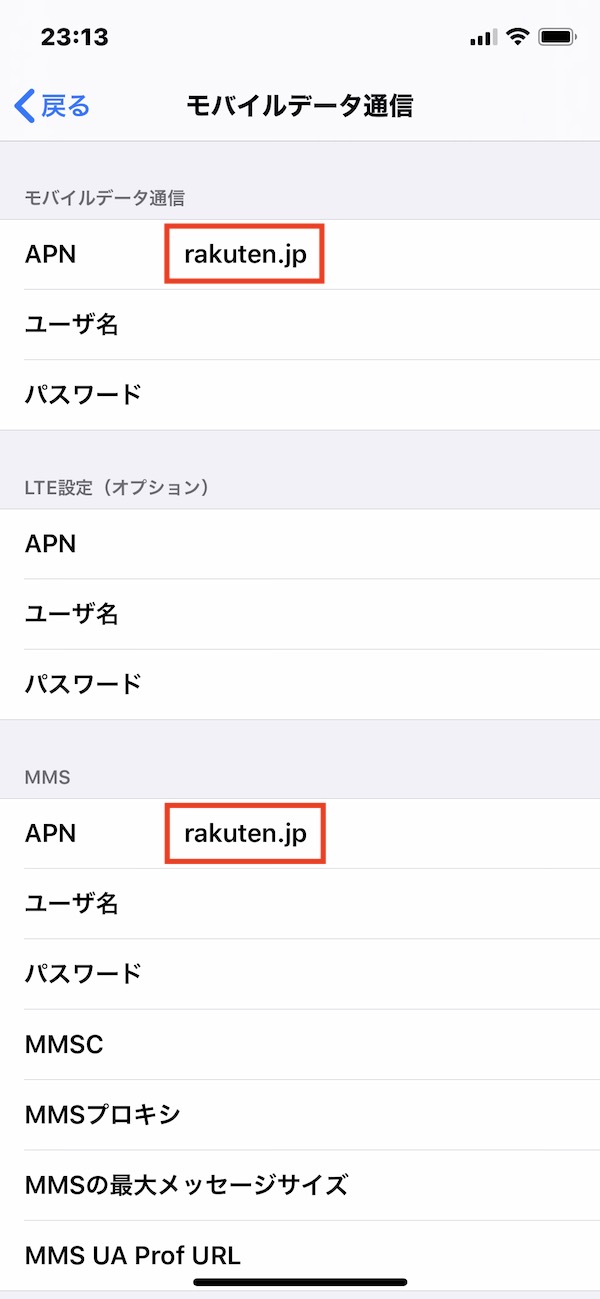

楽天モバイル公式ではiPhoneは保証対象外
楽天モバイル公式情報では、iPhoneシリーズは自社回線のUN-LIMITプランに保証対象外です。
「Rakuten UN-LIMIT」において、iPhone(iOS)は動作保証対象外となりますので、ご利用はお客様自身のご判断でお願いいたします。
と記載されています。
そのためiPhoneでの利用は自己責任となりますので注意が必要です。
iPhoneでは無料通話は利用できない
楽天モバイルUN-LIMITの利用者同士なら通話もすべて無料ですが、専用のアプリRakuten Linkをインストールすることが条件です。
しかし、現在は専用アプリはAndroid版のみなっていてiPhoneアプリ版がないため、iPhoneでの無料通話は利用できないため、iPhoneでは無料通話が利用できず、20円/30秒の通話料金がかかります。

